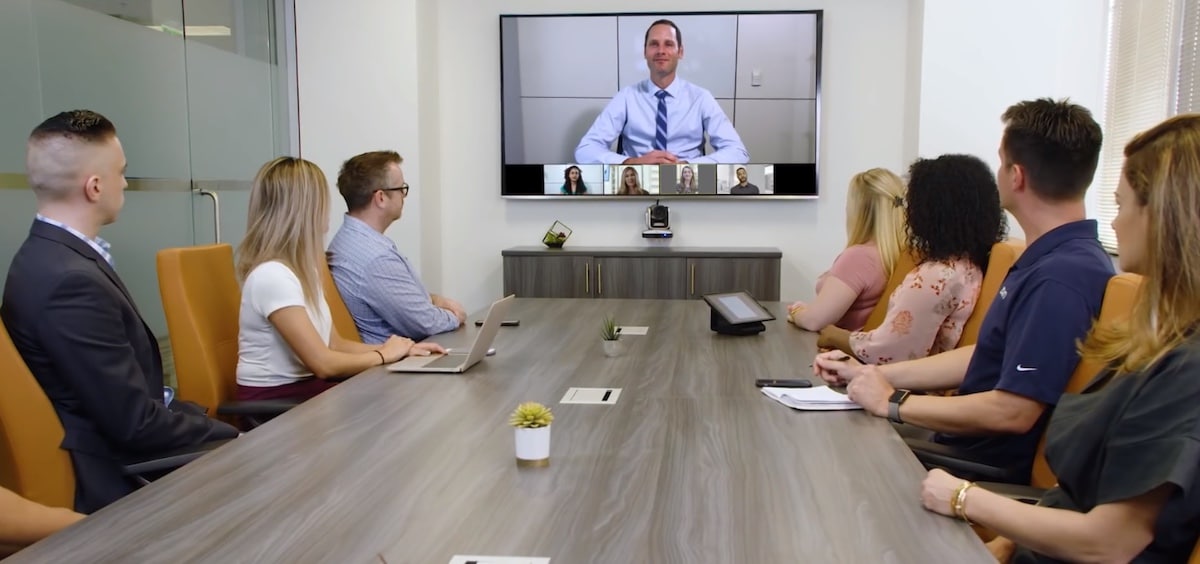
अभी हम सबसे बड़ी संख्या में वीडियो कॉल कर रहे हैं क्योंकि वे मौजूद हैं। चाहे काम के लिए, दोस्तों के साथ, परिवार या इसी तरह के वीडियो कॉल बहुत से लोगों के लिए बहुत महत्वपूर्ण हो गए हैं। कोरोनोवायरस इन वीडियो कॉल के उपयोग को महत्वपूर्ण रूप से बढ़ाने और बैठकें करने के लिए या यहां तक कि दोस्त, परिवार के सदस्य आदि का जन्मदिन मनाने के उन क्षणों का उपयोग करने का कारण बन रहा है, जो हमारे लिए महत्वपूर्ण हो सकते हैं और हम उन्हें रिकॉर्ड करना चाहते हैं.
खैर आज हम यह देखने जा रहे हैं कि आप कुछ वीडियो कॉल की रिकॉर्डिंग कैसे बना सकते हैं, जो हम उन विभिन्न अनुप्रयोगों के साथ बनाते हैं जो हमारे पास उपलब्ध हैं या यहां तक कि फेसटाइम के साथ भी, हाँ, आप इससे किए गए वीडियो कॉल रिकॉर्ड कर सकते हैं स्काइप, जूम, व्हाट्सएप या फिर गूगल मीट से भी। संक्षेप में, इन वीडियो कॉलों को बनाने के लिए और उन्हें रिकॉर्ड करने में सक्षम होने के लिए अभी कई सेवाएं उपलब्ध हैं।
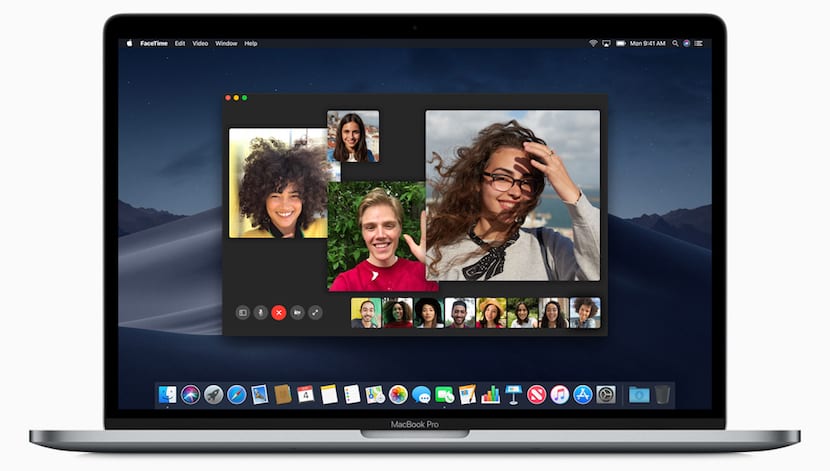
हम फेसटाइम के साथ आईओएस पर रिकॉर्डिंग करके शुरू करेंगे
हां, Apple ने बहुत पहले स्क्रीन रिकॉर्ड करने के लिए iOS में विकल्प जोड़ा था लेकिन यह फ़ंक्शन ऑडियो रिकॉर्ड करने की अनुमति नहीं देता है इसलिए हमें करना होगा एक मैक का उपयोग करें iPhone या iPad के अलावा लाइटनिंग केबल के माध्यम से। इस फेसटाइम को रिकॉर्ड करने के लिए हमें बस USB को हमारे मैक से कनेक्ट करना होगा और चरणों का पालन करना होगा:
- क्विकटाइम एप्लिकेशन खोलें
- फ़ाइल और फिर नई रिकॉर्डिंग पर क्लिक करें
- इस बिंदु पर हम कैमरा अनुभाग में iPhone या iPad चुनते हैं
- अब हमें बस लाल बटन पर क्लिक करना है और वीडियो कॉल की रिकॉर्डिंग शुरू हो जाएगी
यह विकल्प इसके लिए एक मैक जोड़ता है और यदि आप चाहें तो वे भी कर सकते हैं सीधे व्हाट्सएप से कॉल रिकॉर्ड करें या कोई अन्य अनुप्रयोग जो हम अपने iOS डिवाइस के साथ इसी विधि से उपयोग करते हैं। मैक वीडियो कॉल के ऑडियो सहित सब कुछ पर कब्जा कर लेगा ताकि एक बार दर्ज होने के बाद हमें बस क्लिप को सहेजना पड़े और यही है।

Google मीट पर एक वीडियो कॉल रिकॉर्ड करें
Google मीट सेवा इन वीडियो कॉल की रिकॉर्डिंग की अनुमति देती है लेकिन यह मुफ़्त नहीं है। यह फ़ंक्शन सीधे सेवाओं से जुड़ा होगा जी सुइट एंटरप्राइज y शिक्षा के लिए जी सूट उद्यम इसलिए यह संभव है कि आप में से कई लोगों के पास केवल मुफ्त विकल्प है और यह आपके लिए काम नहीं करेगा।
लेकिन जिनके पास सशुल्क सेवा है, वे इन चरणों का पालन करके सीधे कॉल रिकॉर्ड कर सकते हैं। यह सरल है और इस मामले में जब हम पीसी या मैक खोलते हैं तो हम सत्र शुरू करेंगे और फिर वीडियो कॉल में शामिल होंगे और चरणों का पालन करेंगे।
- हम अधिक मेनू पर क्लिक करेंगे, जो तीन ऊर्ध्वाधर बिंदु हैं
- मीटिंग रिकॉर्ड करने का विकल्प दिखाई देगा
- उस पर क्लिक करें और हम रिकॉर्डिंग शुरू कर देंगे
- अंत में हम स्टॉप रिकॉर्डिंग पर क्लिक करते हैं
एक बार समाप्त होने के बाद फाइल सेव हो जाएगी मिलो फ़ोल्डर के अंदर Google ड्राइव पर। इस मामले में और जैसा कि हमने शुरुआत में कहा था, यह संभव है कि यह सेवा आपके विकल्प मेनू में न दिखे और इसका कारण यह है कि व्यवस्थापक के पास स्वयं रिकॉर्डिंग प्रतिबंधित है या हमारे पास यह सेवा नहीं है जो कि जी सूट एंटरप्राइज के लिए विशिष्ट है। और शिक्षा के लिए जी सूट एंटरप्राइज।

ज़ूम में रिकॉर्ड किए गए वीडियो कॉल
इस कोविद -19 संकट में ज़ूम सबसे अधिक इस्तेमाल किया जाने वाला उपकरण है। एक शक के बिना, शुरुआत में उनके पास जो सुरक्षा समस्याएं थीं, वे हल होने लगती हैं और जैसे-जैसे दिन बीतते हैं, ज़ूम यूजर्स में बढ़ता रहता है। इस मामले में, ज़ूम वीडियो कॉल रिकॉर्डिंग सीधे हमारे उपकरणों पर संग्रहीत की जाती है, कोई मुफ्त क्लाउड सेवा नहीं है इसलिए यह ए है स्थानीय रिकॉर्डिंग सभी नि: शुल्क खातों में, इसलिए यह चेकआउट करना आवश्यक होगा कि क्या आप चाहते हैं कि क्लाउड में संग्रहीत वीडियो कॉल की आपकी रिकॉर्डिंग हो।
ज़ूम इन में रिकॉर्डिंग करने के लिए हमें टूल के कॉन्फ़िगरेशन विकल्पों को भी देखना होगा और कुछ सरल चरणों का पालन करना होगा। इस मामले में, पहली बात यह है कि फ़ंक्शन सक्रिय है और इसके लिए हम दबाएंगे खाता सेटिंग्स विकल्प के बारे में Grabación और बाद में हम विकल्प पर क्लिक करेंगे स्थानीय रिकॉर्डिंग.
- अब हम वीडियो कॉल शुरू करते हैं
- बर्न ऑप्शन पर क्लिक करें
- हम स्थानीय रिकॉर्डिंग विकल्प चुनते हैं
- एक बार जब हम समाप्त कर लेते हैं तो हम रिकॉर्डिंग बंद कर देते हैं
संग्रहीत दस्तावेज़ में पाया जा सकता है ज़ूम फ़ोल्डर आपके पीसी या मैक के अंदर। यह फ़ाइल दस्तावेज़ फ़ोल्डर में है और आप किसी भी खिलाड़ी से Mp4 या M4A प्रारूप में रिकॉर्डिंग देख पाएंगे।
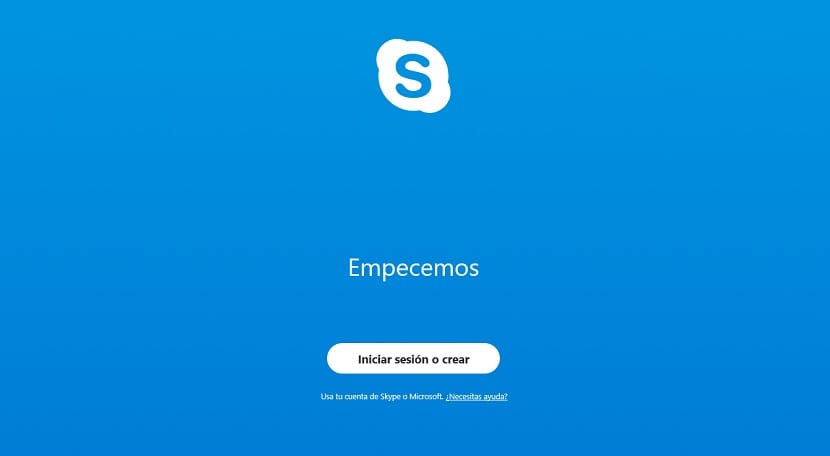
स्काइप वीडियो कॉल रिकॉर्ड करें
अंत में, उन सेवाओं के लिए सबसे अच्छा ज्ञात उपकरणों में से एक है, जो बूम से पहले वीडियो कॉल का उपयोग करते थे जो इन सेवाओं को भुगतना पड़ा है, स्काइप इस मामले में, स्मार्टफोन ऐप हमें सीधे वीडियो कॉल की रिकॉर्डिंग करने की भी अनुमति देता है और हमें बस विकल्प पर क्लिक करना होगा «रिकॉर्डिंग शुरू»शीर्ष पर सेटिंग में मिला।
यह सरल और तेज़ है और रिकॉर्डिंग सीधे हमारे चैट इतिहास में 30 दिनों की अवधि में संग्रहीत की जाती हैं, इस समय के बाद रिकॉर्डिंग हटा दी गई है खुद ब खुद। एक पीसी या मैक से यह समान है, हमें बस सेटिंग्स पर क्लिक करना होगा और स्टार्ट रिकॉर्डिंग पर क्लिक करना होगा।

जैसा कि आप लगभग सभी मामलों में देख सकते हैं, एप्लिकेशन में वीडियो कॉल रिकॉर्ड करने के लिए विकल्प उपलब्ध हैं। इसके लिए विकल्प खोजना सरल है और एक जटिलता का अनुमान नहीं है सिवाय iOS के मामले में फेसटाइम के साथ जिसमें वीडियो कॉल रिकॉर्ड करने के लिए मैक की आवश्यकता होती है।
यह कहना महत्वपूर्ण है कि अधिकांश एप्लिकेशन हर समय दिखाते हैं कि वीडियो कॉल रिकॉर्ड किया जा रहा है, लेकिन फेसटाइम के साथ आईओएस के मामले में यह दिखाई नहीं देता है। यह बिना कहे चला जाता है कि लोगों की निजता के संदर्भ में, इन रिकॉर्डिंग को बनाने या साझा करने के लिए सहमति आवश्यक है और हमारे देश में इस पर काफी प्रतिबंधात्मक कानून हैं। यह डेटा वीडियो कॉल में सभी प्रतिभागियों की पूर्व सहमति के बिना साझा नहीं किया जाना चाहिए क्योंकि इससे व्यवहार हो सकता है गोपनीयता समस्याओं के लिए कानूनी समस्याएं.